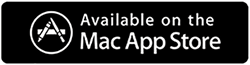2022년에 Mac에서 임시 파일 및 폴더를 지우는 방법
게시 됨: 2021-02-05Mac에서 프로그램을 실행하는 것부터 인터넷 서핑에 이르기까지 모든 활동은 임시 파일을 생성합니다. 응!! 이제 편히 앉아서 하루 종일 얼마나 많은 프로그램을 시작하는지 생각해 보십시오. 이제 우리 시스템에서 완전히 불필요한 임시 파일의 수를 상상해 보십시오.
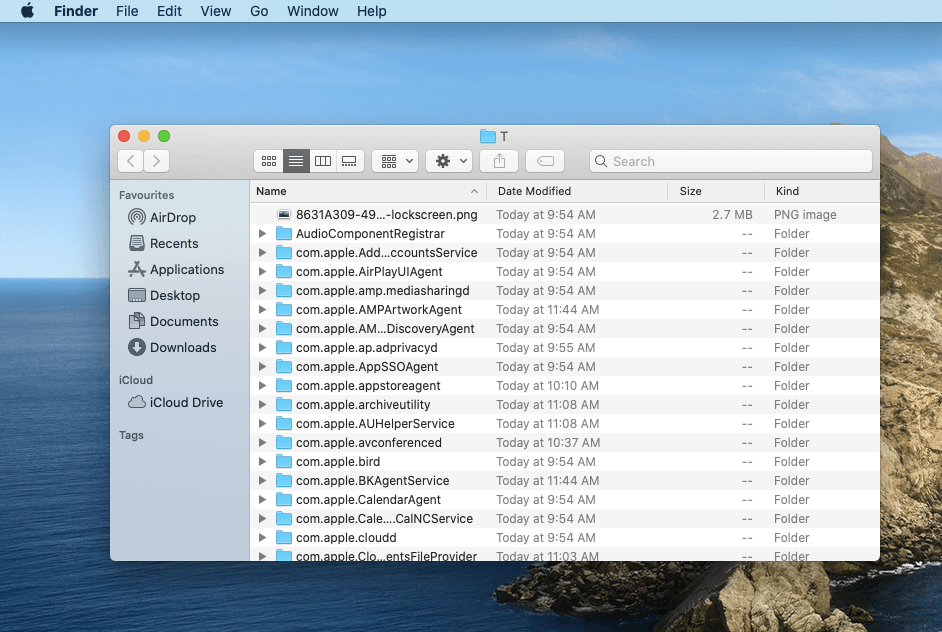
그리고 곧 이러한 임시 파일 세트는 전체 시스템 성능에 영향을 미치기 시작하는 더미가 됩니다. 그리고 임시 파일은 시스템에 아무 소용이 없으므로 가능한 한 빨리 삭제해야 합니다. 여기서는 임시 폴더를 포함하여 Mac에서 임시 파일을 삭제하는 방법에 대해 이야기할 것이므로 이를 철저히 살펴보겠습니다.
임시 파일이란 무엇이며 어떻게 생성됩니까?
임시 파일 또는 foo 파일이라고도 하는 임시 파일은 특정 파일이나 프로그램을 작업하거나 수정할 때 생성됩니다. 이러한 파일이나 폴더를 임시 파일이라고 부르는 이유는 프로그램이 종료되는 즉시 이러한 파일이 삭제되기 때문입니다. 또한 사용자가 필요하지 않기 때문에 동일한 액세스 권한을 부여할 목적으로 만들어지지 않았습니다.
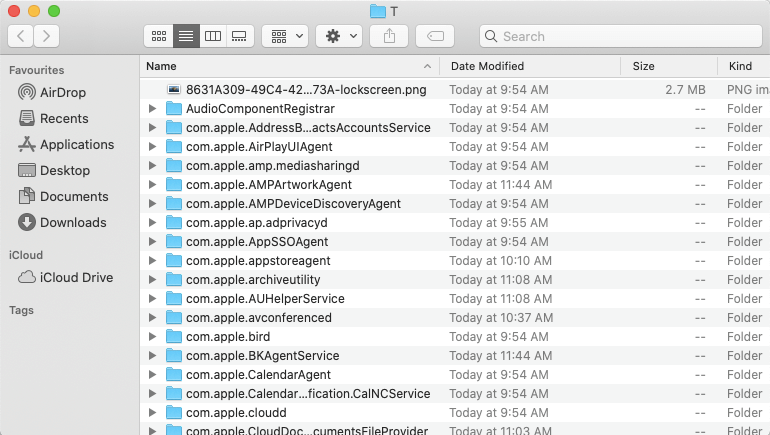
그러나 상당히 고급이고 Mac의 모든 작은 정보를 탐색하고 싶어하는 사용자가 있으며 이것이 그들이 존재하는 곳입니다. 임시 파일은 시스템에 필요하지 않지만 적절한 지침 없이 삭제해서는 안 됩니다. 임시 파일을 삭제하면 파일이 손상되거나 시스템 설치에 문제가 발생할 수 있기 때문입니다.
Mac의 임시 파일 유형
Mac에서 임시 파일을 삭제하려는 경우 임시 파일 유형을 아는 것은 중요하지 않습니다. 그러나 언젠가는 임시 파일 범주를 파헤치고 싶다면 정보를 아는 것이 좋습니다. 임시 파일은 웹 브라우저에서의 해결 방법을 포함하여 모든 활동에서 생성할 수 있습니다. 예를 들어, 위와 같이 비밀번호, 불완전 다운로드 및 기타 파일을 관리하는 프로세스는 이러한 유형의 임시 파일입니다.
1. 애플리케이션 캐시
2. 인터넷 브라우저 쿠키
3. 시스템 로그(오래됨)
4. 중간 문서 버전
5. 사용자 로그
Mac에서 임시 파일/폴더를 찾으려면 어떻게 합니까?
임시 파일과 다른 유형을 식별했으면 Mac에서 해당 파일을 찾는 방법을 확인해 보겠습니다. 이 장치는 가장 단순한 내비게이션 시스템으로 설계되었지만 때때로 길을 찾지 못할 때가 있습니다. 아래에 언급된 단계를 따르기만 하면 임시 파일이 포함된 임시 폴더의 정확한 위치로 이동합니다.
- 응용 프로그램으로 이동하여 유틸리티로 이동합니다.
- 여기에서 유틸리티 섹션 아래에 있는 터미널을 찾아야 합니다.
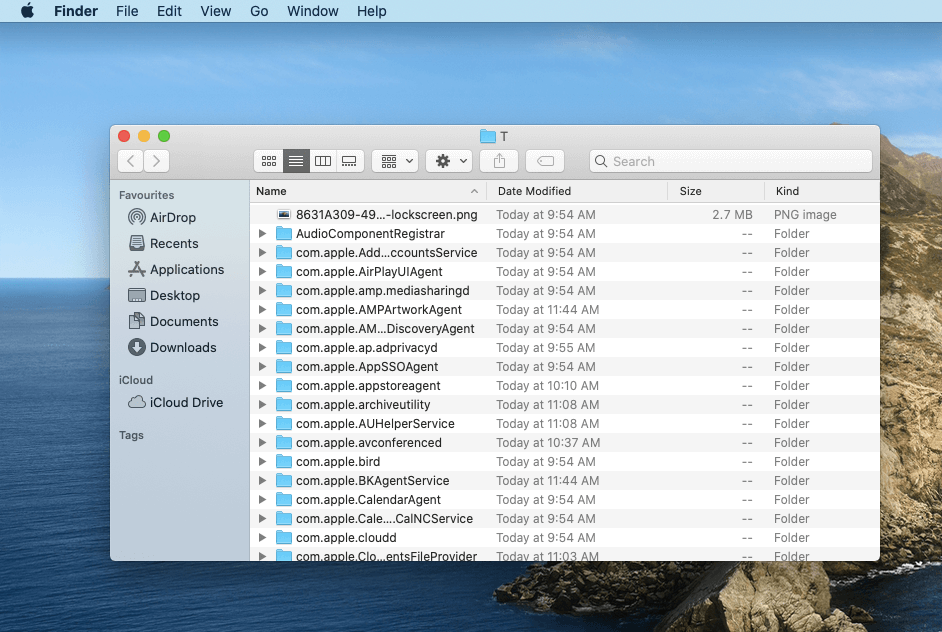
- 이제 Mac의 임시 폴더로 이동하는 명령(열기 또는 임시)을 사용해야 합니다.
Mac에서 임시 파일을 지우는 이유 및 방법
모든 임시 파일이 저장된 위치를 식별했으므로 이제 조치를 취해야 합니다. 시스템 유지 관리에 도움이 되므로 시스템에 임시 폴더 및 파일을 지우는 것이 필요합니다. Mac이 성능 저하 또는 기능 저하 문제에 직면하지 않도록 스캔 실행(매일, 매주 또는 매월)을 예약할 수도 있습니다. 또한 Mac에서 임시 파일을 지우는 것만으로도 얼마나 많은 공간을 복구할 수 있는지 잊지 마십시오.
따라서 더 나은 시스템 성능, 불필요한 저장 공간 복구 및 장치 보안이 Mac에서 임시 파일을 삭제해야 하는 몇 가지 이유입니다.
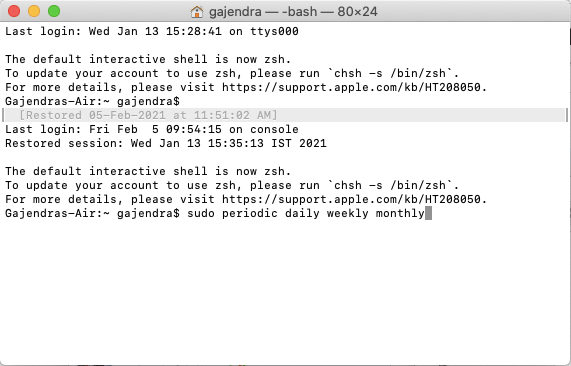
더 이상 고민하지 않고 Mac에서 임시 파일을 관리하는 방법을 알아 보겠습니다. 또한 Mac에서 임시 파일을 관리하려면 코드 조합을 따라야 하므로 수행 방법을 살펴보겠습니다.
A . 터미널에 도달했다는 것을 고려하면(응용 프로그램 > 유틸리티를 통해) 아래 명령을 실행해야 합니다. 이것은 모든 유지 관리 작업에 대한 탭을 유지하는 데 사용되며 코드는 " sudo 주기적 매일 매주 매월 "입니다.
스크립트가 백그라운드에서 실행될 것이기 때문에 실행 중이라는 표시는 없다는 것을 알아두십시오.
나 . 이제 매주 동일한 코드 조합을 사용하려는 경우 스크립트를 " sudo 주기적 주간"으로 조정하면 됩니다.
같은 방식으로 매일 또는 매월 작성하려는 경우 Mac에서 실행 중인 스크립트를 변경할 수 있습니다.
C . 홈 디렉토리 섹션에서 로그를 지우려는 경우 다음을 입력하는 것이 가장 좋습니다.

“ cd ~/Library/Logs
sudo rm -rf ~/Library/Logs/*”
주간 및 월간 스크립트를 실행하면 Mac을 유지 관리하는 데 도움이 됩니다. 그러나 매일 mac 임시 파일을 지우면 로그 파일(이전 파일도 포함)과 함께 모든 정크가 지워집니다.
이제 Mac을 다시 시작해야 하며 임시 파일이 처리되어 모든 것이 완벽해졌습니다.
방법 2: Mac에서 임시 파일을 처리하는 방법
Mac에서 불필요한 임시 폴더 및 파일을 관리하는 또 다른 내장 방법은 디스크 유틸리티를 사용하는 것입니다. 응!! 위 섹션에서 터미널로 이동하는 데 사용한 것과 동일한 탐색 기능입니다. 이번에는 디스크 유틸리티 섹션(응용 프로그램 > 유틸리티)에 도달해야 하며 여기에서 디스크의 복구 권한을 눌러 사용 가능한 모든 드라이브를 확인해야 합니다.
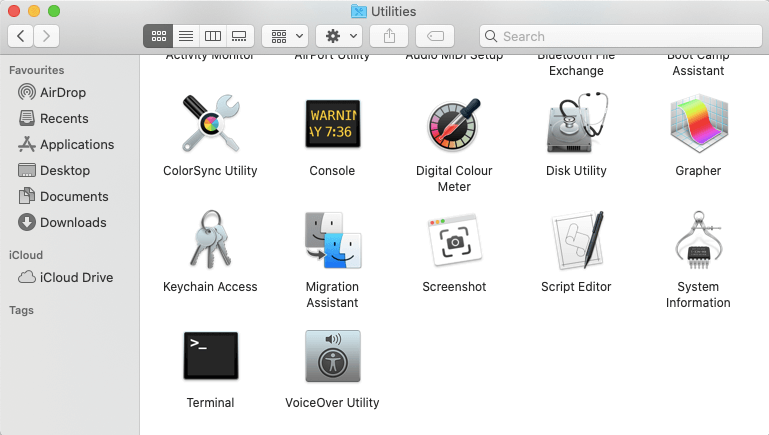
우리 모두는 컴퓨터에 많은 유형의 자료를 저장하고 전체 드라이브가 당신이 알기도 전에 가득 찼다는 것을 알려드립니다. 또한 iTunes와 같은 다양한 앱이 있습니다. 앱에서 사진을 삭제해도 앱 휴지통에 그대로 남아 있습니다. 이것은 Mac의 전체 성능을 향상시킬 수 있도록 이러한 모든 휴지통 파일을 지워야 하는 단서입니다. 따라서 이러한 모든 앱의 휴지통 폴더를 살펴보고 디스크의 많은 공간을 절약할 수 있도록 최대한 빨리 비워야 합니다.
휴지통 파일 외에도 즉각적인 주의가 필요한 통화 기록 및 임시 파일이 있습니다. 작업 중 하나를 수행하고 있지만 때때로 사용되지 않고 시스템 속도가 느려지는 임시 파일이 생성됩니다. 이러한 파일은 완전히 필요하지 않기 때문에 다른 시스템을 손상시킬 수 있는 바이러스 콘텐츠가 있을 수 있습니다(파일을 전송하는 경우).
따라서 Mac에서 임시 파일을 삭제하면 Mac 성능을 개선하고 속도를 높이는 데 도움이 됩니다. 또한, 이렇게 하면 도움말 폴더 및 파일과 같은 불필요한 파일 대신 유용한 파일에 사용할 수 있는 더 많은 공간이 시스템에 생성됩니다.
또한 읽기: Mac에서 내 라이브러리의 중복 항목을 정리하는 방법은 무엇입니까?
Disk Clean Pro를 사용하여 Mac에서 임시 파일 삭제
Disk Clean Pro는 Mac에서 임시 파일을 지우는 것을 목표로 하는 내장 도구가 아니라 Mac을 깔끔하게 정리하고 성능을 향상시키는 데 도움이 되는 강력한 유틸리티입니다. 완벽한 청소 및 최적화 제품군으로 간주되는 Disk Clean Pro 는 Mac의 전반적인 성능을 향상시키도록 설계되었습니다. 또한 동일한 도구를 사용하여 인터넷 개인 정보 보호 세그먼트를 통해 악성 콘텐츠를 차단할 수 있습니다. 다른 Mac 유틸리티와 마찬가지로 Disk Clean Pro는 Mac을 스캔, 분석 및 정리하여 중복되고 사용되지 않는 파일을 제거하여 저장 공간을 복구하고 데이터를 정리합니다. 이 강력한 유틸리티는 $23.99의 매력적인 가격으로 제공되며 Mac을 최적화할 수 있는 Mac 청소 앱으로서 최고의 옵션입니다.
아래 링크에서 Disk Clean Pro 를 다운로드하여 설치하십시오.
첫 번째 화면에는 Mac에서 발견된 문제에 대한 간략한 설명이 표시되는 시스템 상태가 표시됩니다. 이제 전체 상태를 보려면 시스템 검사 시작 을 클릭해야 합니다.
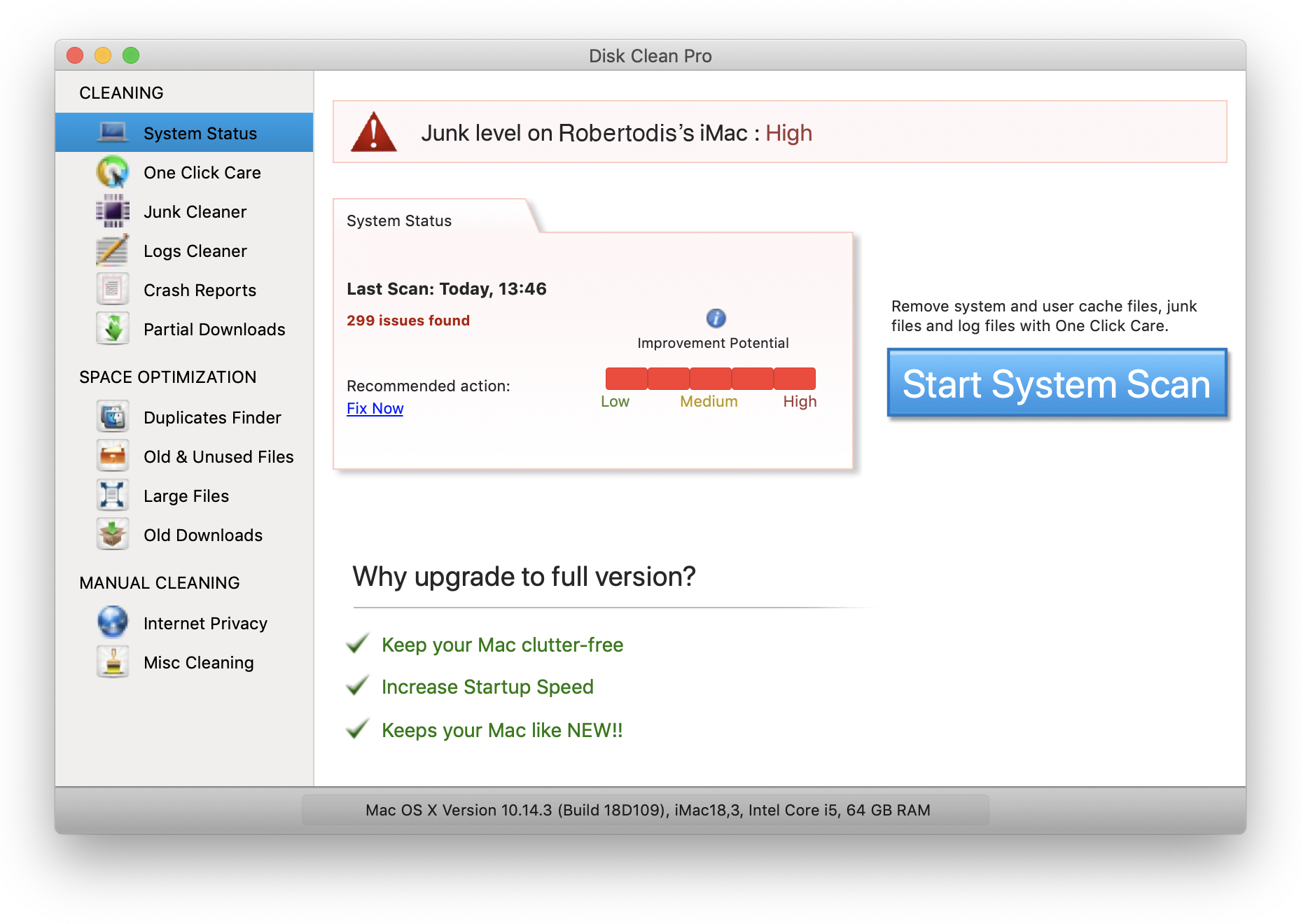
또한 원 클릭 청소, 메모리 최적화, 중복 찾기, 인터넷 개인 정보 보호, 기타 청소, 대용량 파일 제거, 오래된 다운로드 등을 포함한 많은 다른 옵션을 탐색할 수 있습니다. 이 소프트웨어를 사용하면 Mac을 정리하고 시스템의 속도와 성능을 향상시킬 수 있습니다. 이 모든 놀라운 기능으로 Disk Clean Pro를 사용하면 캐시, 쿠키 및 임시 파일 등의 모든 정크를 제거할 수 있습니다.
그게 다야! 이제 귀하의 컴퓨터에 깔끔하고 부드러운 성능의 Mac이 있습니다.
Mac에서 임시 폴더 및 파일 지우기
Mac에서 임시 파일을 플러시하면 Mac의 전반적인 성능이 향상되므로 매우 중요합니다. 시스템에 너무 많은 파일이 있으며 인터넷 검색을 포함하여 파일을 탐색하는 동안 임시 파일이 생성되기 시작합니다. 곧 지워야 하는 파일 더미가 되거나 그렇지 않으면 Mac의 전체 성능에 영향을 미칠 수 있습니다.
따라서 Mac에서 임시 파일을 지우고 인터넷 캐시를 포함하여 삭제하는 내장 및 외부 방법을 탐색하십시오.
다음 읽을거리:
최고의 Mac 클리너 소프트웨어(무료 및 유료)
사용하기 위한 필수 Mac 앱
Windows용 최고의 디스크 조각 모음 소프트웨어